Как настроить удаленный рабочий стол в Хроме?
 24 июля, 2017
24 июля, 2017  GoodUser
GoodUser Довольно часто, начинающим пользователям требуется помощь в решении каких-либо проблем и вопросов, касающихся сервисов Гугл, а также браузера от этой корпорации — Chrome. Кроме того, в ряде случаев, группе пользователей может потребоваться организовать совместный доступ к электронной почте, аккаунту или прочим подобным ресурсам. В обоих случаях, пользователям поможет специальное дополнение, доступное в магазине Хрома.
Что такое удаленный рабочий стол в Google Chrome?
Рассматривая характерные особенности, которыми обладает удаленный рабочий стол хром, целесообразно разобрать, что это средство вообще из себя представляет.
В первую очередь, Chrome – это мощный коммуникационный инструмент, который позволяет реализовывать общий доступ к нужным данным. При этом, юзеры избавляются от необходимости эксплуатации специального ПО со всеми вытекающими из этого неудобствами, ведь для получения доступа, им потребуется лишь браузер Chrome или аналогичный обозреватель, разработанный на его основе.
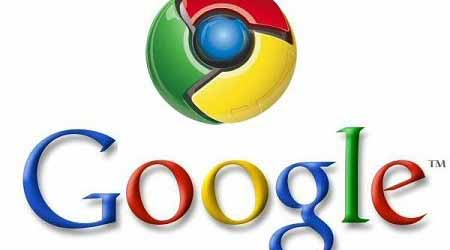
Поэтому следует избегать использование Chrome Remote Desktop при работе с малознакомыми пользователями. Среди особенностей программы, следует выделить следующие:
- Широкие возможности по управлению удаленным устройством, включая администрирование;
- Отсутствие необходимости в установке прочего ПО на обоих девайсах;
- Приложение является плагином к Google Chrome, что позволяет использовать его с помощью стандартного интерфейса обозревателя.
Таким образом, данное средство позволяет эффективно организовать работу группы компьютеров, соединенных либо с помощью локальной сети, либо через интернет.
Инсталляция удаленного рабочего стола в Google Chrome
Прежде, чем у юзера появится возможность воспользоваться всеми функциями этого эффективного расширения, сначала потребуется его инсталлировать. Делать это следует исключительно с официального сайта магазина дополнений Google, иначе заметно возрастает вероятность заражения компьютера вирусами, в результате которого, доступ к компьютеру получат совершенно другие лица.
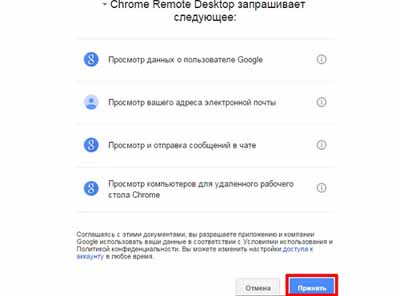
После обнаружения Chrome Remote Desktop в магазине, потребуется его загрузить, нажав на конпку Добавить в Хром. Далее, у пользователя несколько раз будет запрошено подтверждение действий, которые будут демонстрироваться в виде всплывающего уведомления около адресной строки. Согласившись с ними, необходимо дождаться окончания загрузки и установки, после которой, плагин полностью готов к применению.
Активация и использование расширения Chrome Remote Desktop
После успешного завершения инстилляции, пользователю потребуется принять условия политики конфиденциальности Google. Для продолжения активации, потребуется запустить дополнение с помощью его значка в браузере или введя в адресную строку http://apps и выбрав нужный пункт.
Нажав на кнопку Начало Работы в окне программы, юзеру придется задать параметры соединения, включая специальный код, к выбору которого, целесообразно подойти очень внимательно.
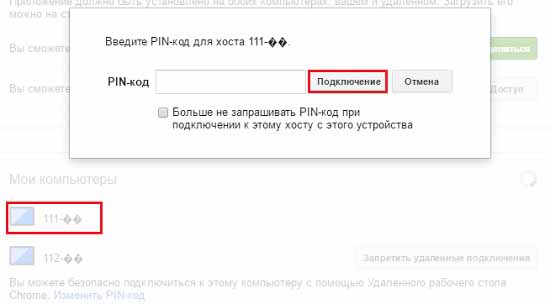
Затем нужно зайти в гугл-аккаунт и подтвердить намерение вводом заданного пароля, что позволит активировать функцию. Процесс подключения к компьютерам заметно проще: потребуется выполнить аналогичные действия, после чего, после нажатия Начало работы, в списке отобразятся доступные к подключению девайсы.

 Опубликовано в
Опубликовано в  Метки:
Метки: 
 (+1 баллов, 1 оценок)
(+1 баллов, 1 оценок)
spasibo sa informaciu